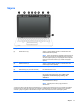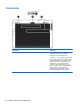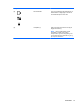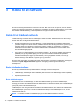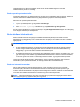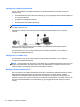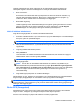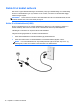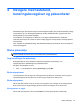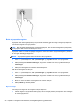User Guide - Windows 8
4 Navigere med tastaturet,
berøringsbevegelser og pekeenheter
Datamaskinen gjør det enkelt å navigere med berøringsbevegelser (kun på enkelte modeller) i tillegg
til med tastatur og mus. Berøringsbevegelser kan brukes på datamaskinens styrepute eller på en
berøringsskjerm (kun på enkelte modeller).
Les håndboken Grunnleggende om Windows 8 som fulgte med datamaskinen. Håndboken
inneholder informasjon om hvordan du utfører vanlige oppgaver med styreputen, berøringsskjermen
eller tastaturet.
Noen modeller har spesielle handlings- eller direktetastfunksjoner på tastaturet, slik at du enkelt kan
utføre rutineoppgaver.
Bruke pekeutstyr
MERK: I tillegg til pekeutstyret som følger med datamaskinen, kan du bruke en ekstern USB-mus
(kjøpes separat) ved å koble den til en av USB-portene på datamaskinen.
Angi innstillinger for pekeutstyr
Bruk Egenskaper for mus i Windows til å tilpasse innstillingene for pekeutstyr, som
knappkonfigurasjon, klikkehastighet og markøralternativer.
Slik åpner du Egenskaper for mus:
●
Skriv mus på startskjermen, klikk på Innstillinger og velg Mus.
Bruke styrepinnen
Trykk styrepinnen i den retningen du vil bevege pekeren på skjermen. Du bruker venstre og høyre
styrepinneknapp på samme måte som venstre og høyre knapp på en ekstern mus.
Bruke styreputen
Når du skal flytte pekeren, fører du en finger over styreputen i den retningen du vil bevege pekeren.
Bruk venstre og høyre styreputeknapp på samme måte som knappene på en ekstern mus.
Slå styreputen av og på
Når du skal slå styreputen av eller på, dobbeltklikker du raskt på styreputens av/på-knapp.
Bruke pekeutstyr 19